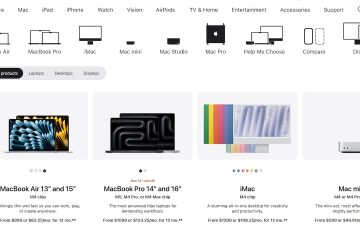Une souris de jeu CyberPower comprend des préréglages d’éclairage intégrés et des modes RVB contrôlés par logiciel. La plupart des modèles vous permettent de changer de couleur avec un seul bouton, tandis que d’autres nécessitent le package de pilotes CyberPower.
Ce guide présente les moyens les plus rapides de changer la couleur, d’ajuster les effets et de résoudre les problèmes lorsque les commandes d’éclairage cessent de fonctionner.
Mais avant de commencer, notez que CyberPower regroupe différents modèles de souris avec ses ordinateurs de bureau prédéfinis. Certains prennent en charge le cycle de couleurs intégré, tandis que d’autres ont besoin d’un logiciel RVB pour débloquer tous les effets. Pour éviter les problèmes, confirmez d’abord votre modèle exact.

Lorsque tout est défini, vous pouvez maintenant passer aux étapes ci-dessous.
Étape 1 : Identifiez votre modèle de souris CyberPower
Recherchez sous la souris un étiquette imprimée. La plupart des modèles CyberPower utilisent des noms comme Elite M1-131, M1-RGB ou Standard CyberPower Optical Mouse.

La correspondance du modèle vous aide à choisir la méthode de contrôle et le logiciel appropriés.
Étape 2 : Changez la couleur avec les boutons de la souris (méthode la plus rapide)
Cette méthode fonctionne sur les souris groupées populaires comme l’Elite M1-131. Le bouton matériel passe en revue les modes de couleur intégrés.


Tout d’abord, trouvez le petit bouton derrière la molette de défilement. CyberPower place le contrôle de l’éclairage près du sélecteur DPI pour un accès rapide. Ensuite, appuyez plusieurs fois sur le bouton pour faire défiler les couleurs statiques, les modes de respiration, le cycle arc-en-ciel ou éteindre les lumières.
Conseil : Certains modèles combinent le contrôle RVB avec la commutation DPI. Si la vitesse de votre curseur change au lieu de la couleur, appuyez à nouveau sur le bouton jusqu’à ce que le mode correct se déclenche.
Étape 3 : Changez la couleur via le logiciel CyberPower RGB
Le contrôle logiciel vous donne un accès complet aux couleurs statiques, aux niveaux de luminosité et aux animations avancées.
Recherchez et téléchargez le logiciel RVB approprié pour votre modèle à partir de la page d’assistance CyberPower. Ensuite, double-cliquez sur le fichier téléchargé et suivez les instructions à l’écran pour installer l’application. Le pilote déverrouille les paramètres avancés non disponibles avec les boutons matériels.
Maintenant, lancez le logiciel et sélectionnez votre souris. Ouvrez l’onglet Éclairage pour afficher les sélecteurs de couleurs, les modes d’effet et les options de luminosité. Enfin, utilisez la roue chromatique ou entrez des valeurs RVB ou hexadécimales et enregistrez vos paramètres pour créer des profils pour les jeux, le streaming ou les configurations de faible luminosité.
Étape 4 : Synchronisez la couleur de la souris avec d’autres appareils CyberPower RVB
Si votre clavier, votre boîtier PC ou vos ventilateurs prennent en charge la synchronisation RVB, vous pouvez faire correspondre la couleur de votre souris pour créer une configuration unifiée. Ouvrez la liste des appareils du logiciel et activez la synchronisation de l’éclairage. Cela regroupe tous les composants compatibles sous un seul profil.
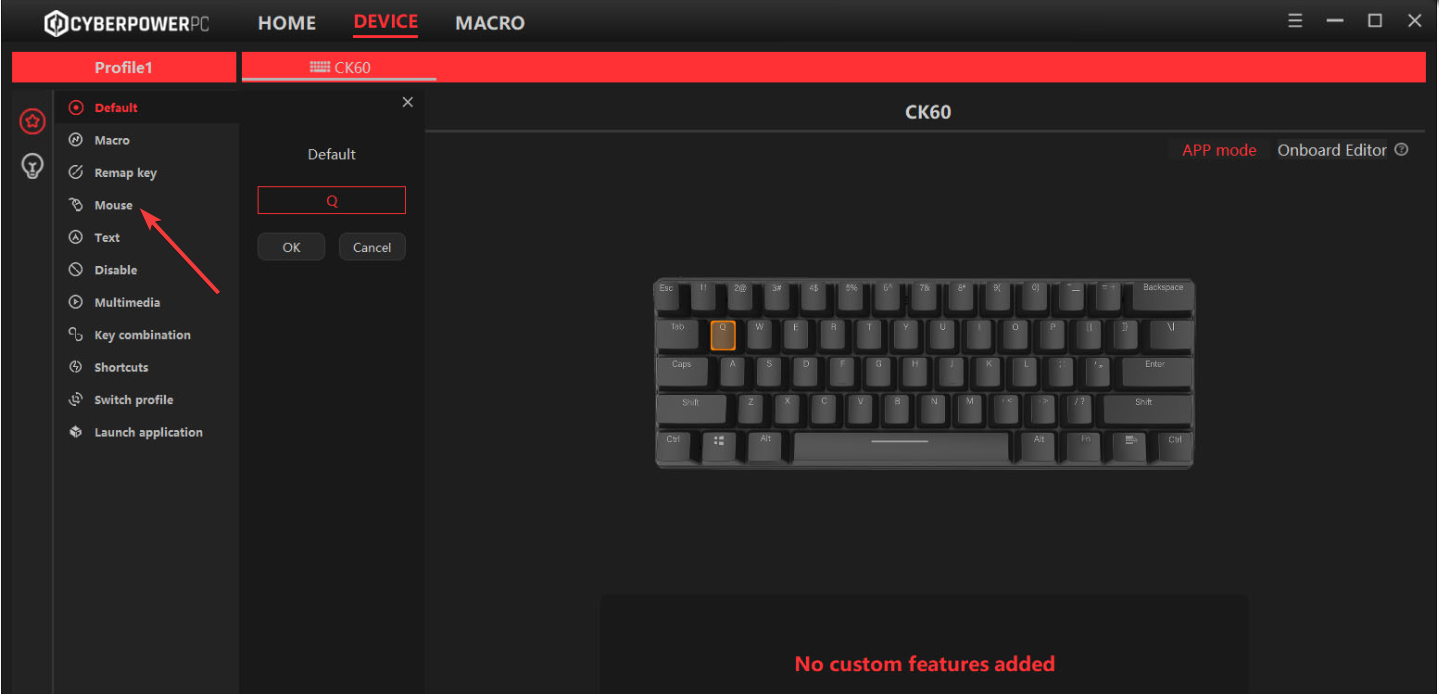
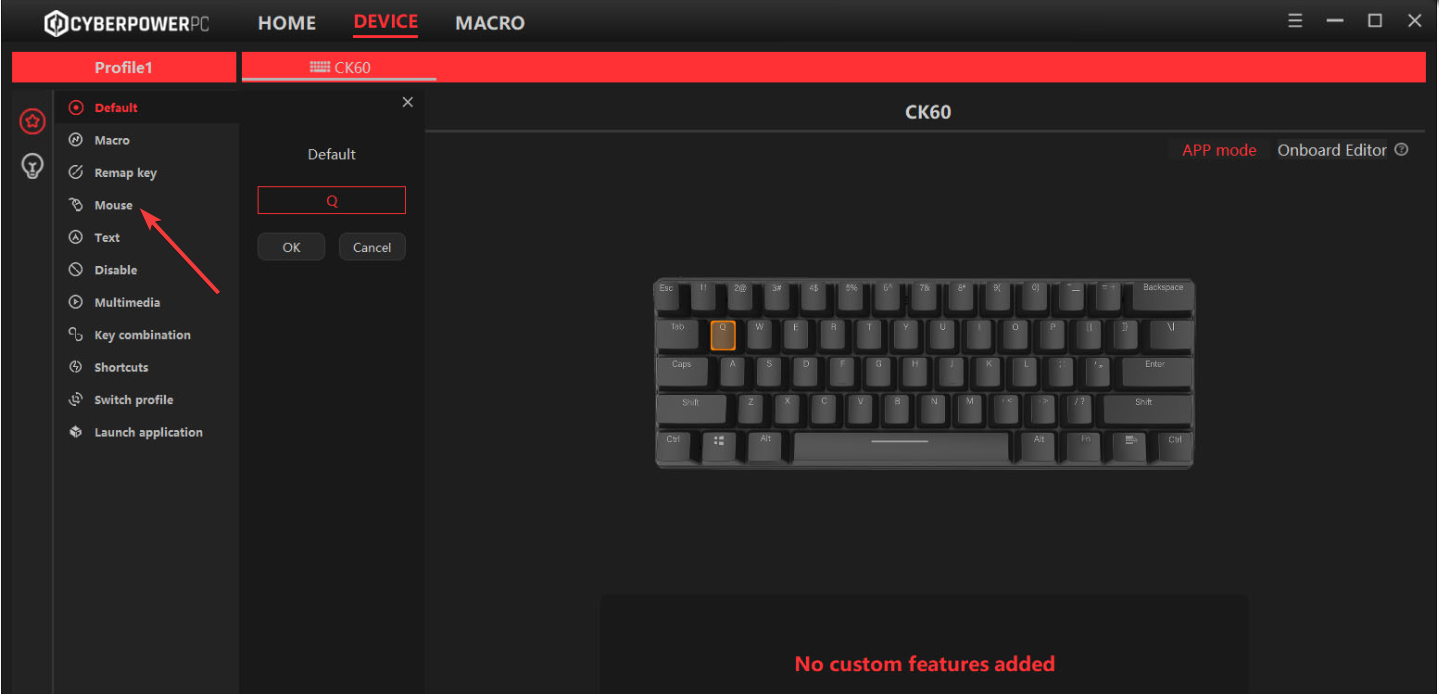
Ensuite, choisissez une couleur statique pour un look épuré ou un effet de respiration pour l’éclairage ambiant. Le mode de synchronisation met à jour tous les appareils en même temps.
Dépannage lorsque les commandes de couleur ne fonctionnent pas
Le logiciel ne détecte pas la souris : connectez la souris directement au PC au lieu d’un hub USB. Mettez à jour le pilote et redémarrez le logiciel, surtout si vous utilisez un package plus ancien. Le bouton de couleur ne répond pas : de la saleté ou des débris peuvent bloquer le bouton. Débranchez la souris et rebranchez-la pour réinitialiser le micrologiciel, puis testez à nouveau le bouton. Les couleurs sont réinitialisées après chaque arrêt : certains modèles stockent uniquement les couleurs personnalisées via des profils logiciels. Réappliquez un profil enregistré et confirmez qu’il est défini par défaut.
Conseils pour de meilleures performances RVB
Utilisez un port USB direct pour une alimentation stable et une meilleure détection des appareils. Évitez les hubs USB connectés en série qui peuvent limiter la puissance ou introduire des problèmes de connexion. Mettez à jour le micrologiciel lorsqu’il est disponible pour corriger les problèmes d’éclairage. Choisissez des couleurs statiques lorsque vous souhaitez un éclairage cohérent sans distraction.
FAQ
Pourquoi ma souris CyberPower n’affiche-t-elle pas toutes les couleurs ? Certains modèles incluent uniquement des modes prédéfinis. La personnalisation RVB complète nécessite une prise en charge logicielle sur du matériel compatible.
Puis-je désactiver complètement le RVB ? Oui. Appuyez sur le bouton RVB jusqu’à ce que les lumières s’éteignent ou réglez l’éclairage sur Éteint dans le logiciel.
Le RVB affecte-t-il les performances ? Les effets d’éclairage consomment une énergie minimale et n’affectent pas les performances du jeu ou du système.
Puis-je utiliser un logiciel RVB tiers ? La plupart des souris CyberPower nécessitent des pilotes officiels. La compatibilité avec les logiciels tiers varie selon le modèle.
Résumé
Identifiez d’abord le modèle de votre souris afin de savoir de quelle méthode de contrôle vous avez besoin. Utilisez le bouton RVB ou DPI intégré pour changer rapidement de préréglage lorsque vous souhaitez un changement rapide. Installez le logiciel CyberPower RGB pour des couleurs personnalisées, des réglages de luminosité et des effets avancés. Synchronisez l’éclairage avec votre clavier, votre étui et vos ventilateurs lorsque vous souhaitez un look unifié. Résolvez les problèmes de détection liés aux connexions USB directes, aux mises à jour de pilotes et aux réinitialisations de base.
Conclusion
Une souris de jeu CyberPower offre un contrôle d’éclairage flexible avec des préréglages matériels rapides et une personnalisation logicielle plus approfondie. Une fois que vous avez mis à jour les pilotes et appliqué vos effets préférés, la souris conserve un aspect cohérent qui correspond à votre configuration.
Si les changements de couleur ne fonctionnent plus, de simples vérifications telles que les ports USB, les mises à jour des pilotes et les réinitialisations rétablissent généralement le contrôle RVB complet sans remplacer la souris.